Como recuperar dados de um conjunto Netgear ReadyNAS Duo RND2000 RAID 1 destruído
Neste artigo, falaremos sobre como recuperar dados de uma matriz RAID do primeiro nível de armazenamento de rede Netgear ReadyNAS Duo RND2000, como recuperar arquivos excluídos acidentalmente de a Lixeira e obter informações de um NAS que não está funcionando.

- Como alterar X-RAID para flex-RAID
- Como adicionar pasta de rede, ativar recurso de lixeira
- Netgear ReadyNAS Duo RND2000 Recuperação de dados
- Perguntas e respostas
- Comentários
Os NAS da série ReadyNAS da Netgear são dispositivos de armazenamento bastante rápidos e seguros. Os fabricantes reivindicam muitos níveis de proteção contra a perda de dados importantes. Para aproveitar ao máximo seu sistema de armazenamento, você precisa entender os conceitos de configuração de disco apresentados.
Esse tipo de NAS tem como padrão o armazenamento X-RAID, mas também oferece a opção de usar um tipo de armazenamento padrão chamado flex-RAID. Cada um dos tipos de armazenamento garante a confiabilidade do armazenamento de informações, mas ainda não pode proteger completamente seus dados contra perda. A seguir, explicaremos com mais detalhes como alterar o tipo de armazenamento de dados neste NAS, como recuperar arquivos excluídos acidentalmente e como obter informações de um RAID destruído.

Cómo reparar un Synology NAS RAID 5 degradado, cambiar RAID 5 a RAID 6 sin perder datos
Como alterar X-RAID para flex-RAID
Como eu disse anteriormente neste NAS, o ReadyNAS usa X-RAID por padrão. Para atualizar para Flex-RAID, você precisa redefinir as configurações de fábrica e selecionar flex-RAID.
Você também pode alterar o tipo de RAID nas configurações do sistema Raidar. Observe que uma redefinição de fábrica apagará todos os dados e configurações no ReadyNAS. Para redefinir o dispositivo no caso do NAS, existe um botão especial – Redefinir. Para redefini-lo, você precisa segurá-lo várias vezes ao iniciar o dispositivo.
| Parâmetro | Descrição |
|---|---|
| Nome | RAIDar |
| Propósito | Programa para gerenciar armazenamento em rede (NAS) e monitorar o estado de matrizes RAID. |
| Dispositivos compatíveis | Armazenamento em rede da NETGEAR (série ReadyNAS). |
| Recursos |
– Detecção de dispositivos na rede local – Gerenciamento de matrizes RAID – Monitoramento do estado do sistema e dos discos – Configuração do armazenamento – Exibição de registros de eventos |
| Compatibilidade | Windows, MacOS |
| Interface | Interface gráfica simples e intuitiva |
| Vantagens |
– Uso gratuito – Fácil instalação e configuração – Suporte para várias configurações de RAID |
| Limitações |
– Compatibilidade apenas com dispositivos NETGEAR ReadyNAS – Funcionalidade limitada em comparação com ferramentas profissionais |
| Licença | Gratuito |
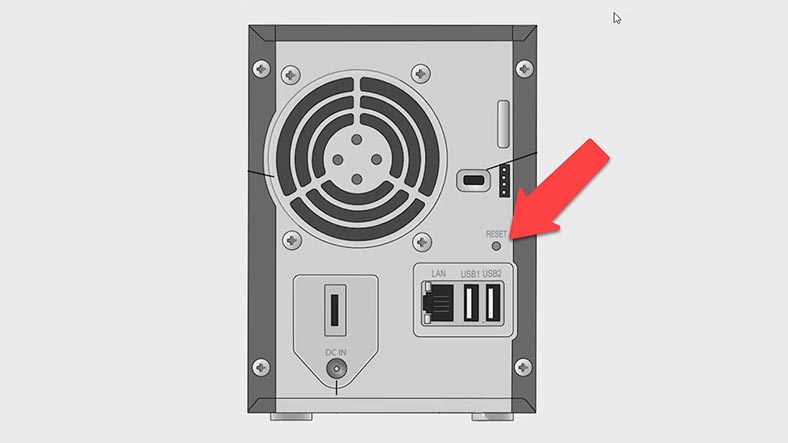
Ou vá para a seção – Sistema – Atualizar – Padrão de fábrica e clique no botão – Executar padrão de fábrica. FÁBRICA e Ok para confirmar.
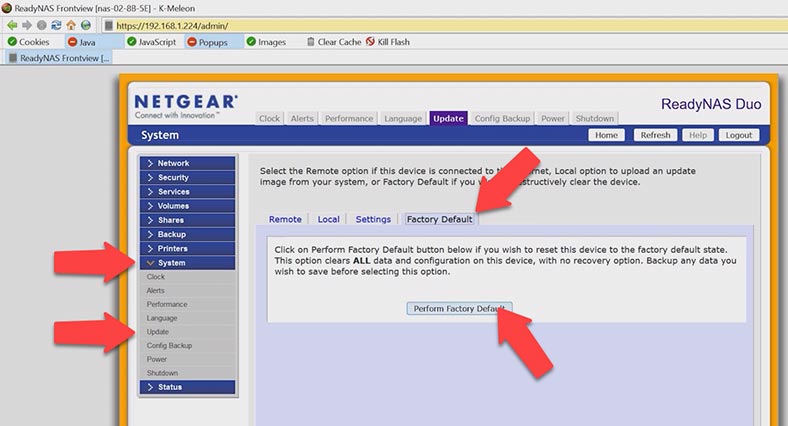
Abra o programa RAIDar, selecione seu NAS na lista e clique no botão – Configuração. Em seguida, marque a caixa ao lado – Volume flexível e clique em – Criar volume. Isso iniciará o processo de criação do RAID.
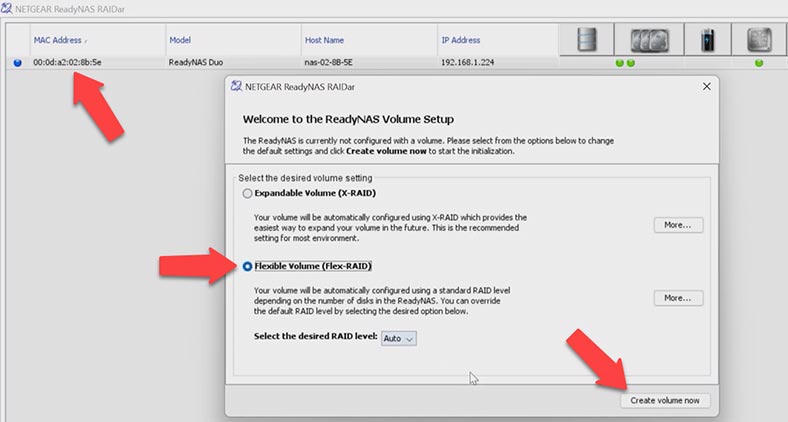
Ao final do processo, o estado – Instalando mudará para Criando Volume e depois para Inicializando. A operação foi bem-sucedida, temos um novo volume.
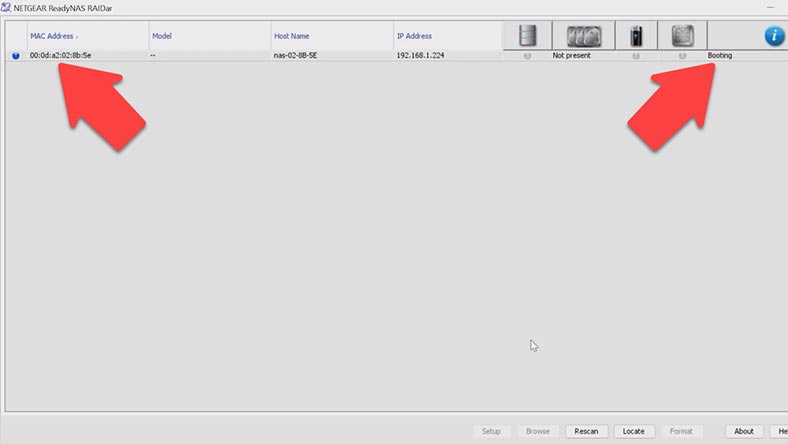
A seguir, vamos configurar o acesso FTP ao armazenamento. Para ativar o servidor FTP, vá para a seção – Serviços – Protocolos de arquivo padrão, marque a caixa FTP e clique no botão – Aplicar.
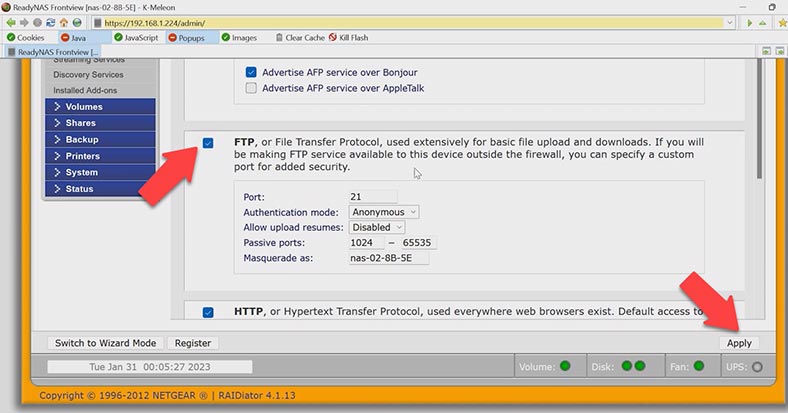
Como adicionar pasta de rede, ativar recurso de lixeira
Em seguida, você pode criar uma pasta de rede e definir direitos de acesso. Para fazer isso, abra a seção – Compartilhamentos – Adicionar compartilhamentos, especifique o nome do diretório de rede e clique no botão – Aplicar.
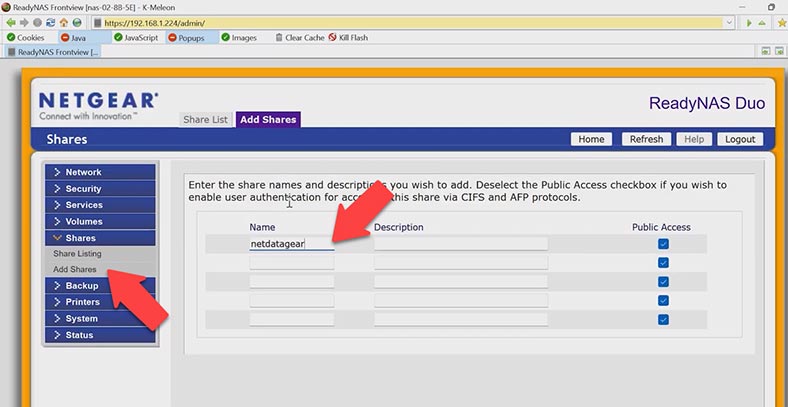
Agora você precisa definir as configurações de segurança para esta pasta. Abra – Compartilhar listagem e clique no botão – Alterar configurações de acesso FTP ao lado da nova pasta. Defina os direitos e clique no botão – Aplicar.
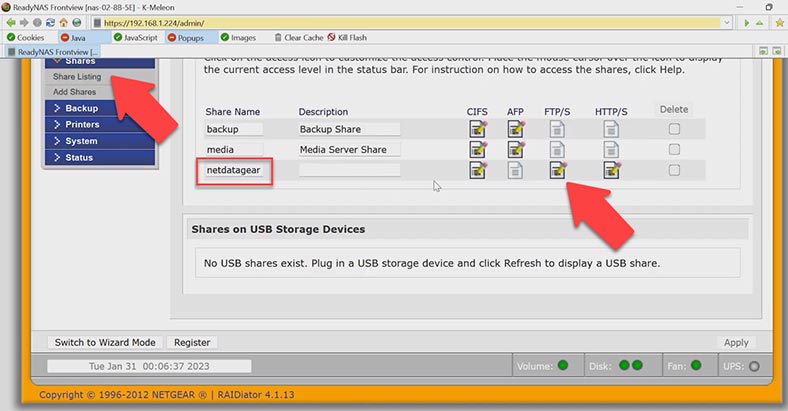
Netgear ReadyNAS Duo RND2000 Recuperação de dados
Método 1. Como restaurar dados da Lixeira
Para proteger contra exclusão acidental, você pode habilitar a função de lixeira neste NAS. A lixeira NETGEAR ReadyNAS é um recurso do protocolo CIFS (Common Internet File System). Uma vez ativado, os usuários podem recuperar arquivos excluídos da Lixeira, por padrão, em 10 dias. Com a função ativa da cesta e acesso aos recursos via protocolo CIFS, os arquivos excluídos são armazenados temporariamente na cesta e, após o tempo definido, são excluídos permanentemente. Além disso, os arquivos excluídos podem ser excluídos ao acessar um compartilhamento por meio de um protocolo diferente. Antes de restaurar, verifique se esta função está ativada nas configurações da pasta de rede.
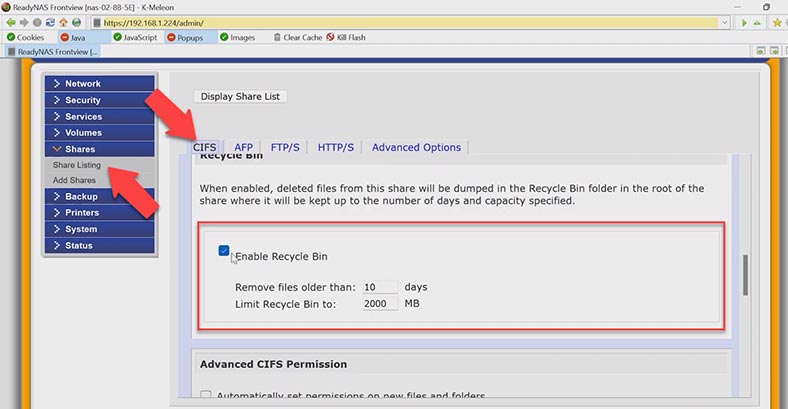
Abra a seção – Compartilhamentos – Listagem de compartilhamentos clique na guia CIFS. Role a página para baixo para garantir que esta opção esteja ativada aqui.
Se estiver ativado, você verá um diretório chamado “Lixeira” na raiz do compartilhamento que contém os arquivos excluídos. Procure e selecione os arquivos que deseja restaurar e clique com o botão direito neles para restaurá-los.
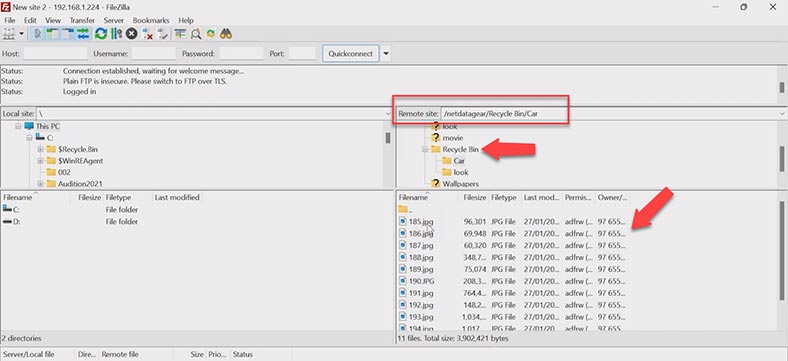
Se a Lixeira estiver desativada, use um programa de recuperação de dados.
Método 2. Como recuperar dados do NETGEAR RAID0
Nesse caso se obter os arquivos da lixeira não funcionou e você não tem uma cópia de backup. Ou o dispositivo de armazenamento falhou como resultado da destruição do RAID e o acesso aos dados é impossível, um programa de recuperação de dados o ajudará a recuperar informações importantes. Baixe e instale o programa – Hetman RAID Recovery.
Hetman RAID Recovery oferece suporte a todos os sistemas de arquivos populares e tipos de RAID, monta automaticamente uma matriz danificada de discos e você pode obter dados importantes dela. Para iniciar o processo de recuperação, remova as unidades do armazenamento de rede e conecte-as diretamente à placa-mãe de um computador com Windows.
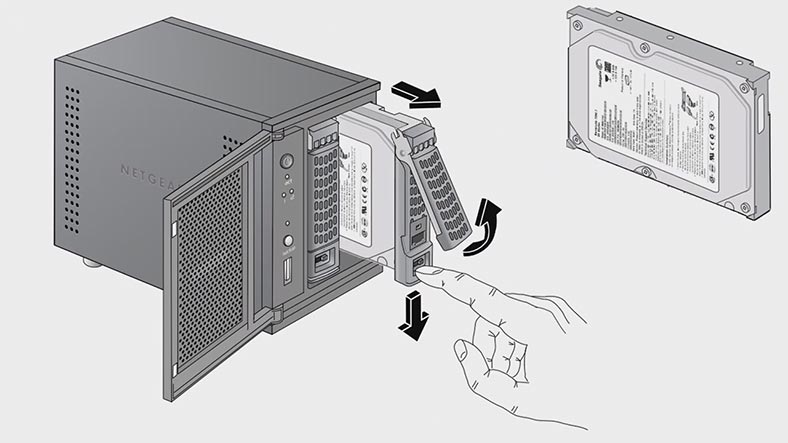
Observe que antes de iniciar a recuperação de dados, você deve preparar espaço livre em disco igual à capacidade dos dados que você vai restaurar para copiar as informações recuperadas da matriz de disco.
Mesmo se uma unidade falhar, dependendo do nível do RAID, você pode perder alguns dados que não podem ser recuperados. Se você usar RAID zero, se um disco falhar, algumas das informações serão perdidas para sempre. O fato é que esse tipo de array é orientado para o desempenho pelo método de distribuição de dados. Isso significa que as informações são gravadas em cada disco em blocos, resultando em alto desempenho de E/S com baixo overhead interno. Mas, por sua vez, isso não fornece redundância. Em tal situação, esteja preparado para não conseguir retornar os dados completamente.
Depois de conectar as unidades e iniciar o programa, ele iniciará automaticamente a verificação das unidades e criará um RAID destruído a partir delas. Abaixo estão as informações detalhadas sobre o RAID montado.
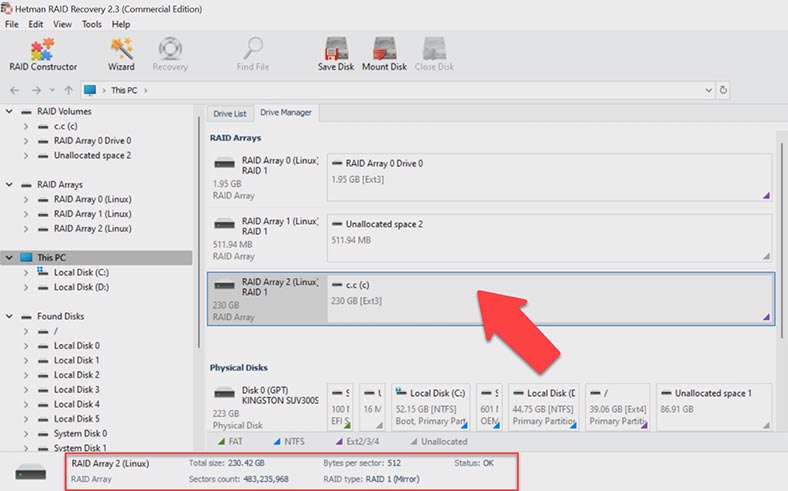
Para procurar arquivos perdidos, clique com o botão direito do mouse na seção e clique em – Abrir. O próximo passo é escolher o tipo de análise, verificação rápida ou análise completa. No caso de falha do armazenamento de rede, e o programa, corretamente, montou um RAID, uma verificação rápida será suficiente.
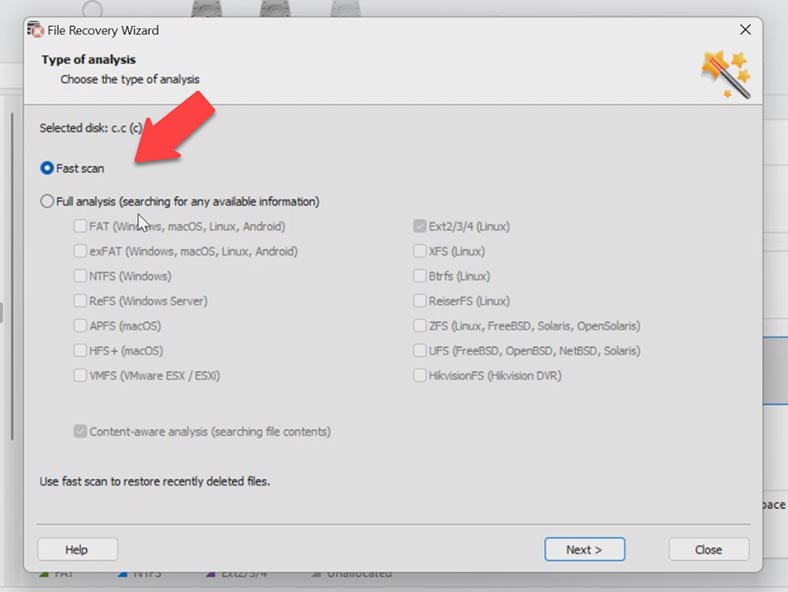
Depois que a verificação for concluída, abra a pasta que contém os arquivos que você deseja retornar. O programa salva toda a estrutura e nomes dos arquivos, portanto, não é difícil encontrar os que você precisa, seu conteúdo pode ser visualizado na janela de visualização.
Marque tudo o que precisa retornar e clique no botão – Restaurar. Especifique o local onde salvar os dados, unidade, pasta e clique em – Restaurar e Concluir. Todos os arquivos selecionados anteriormente estarão localizados no diretório especificado.
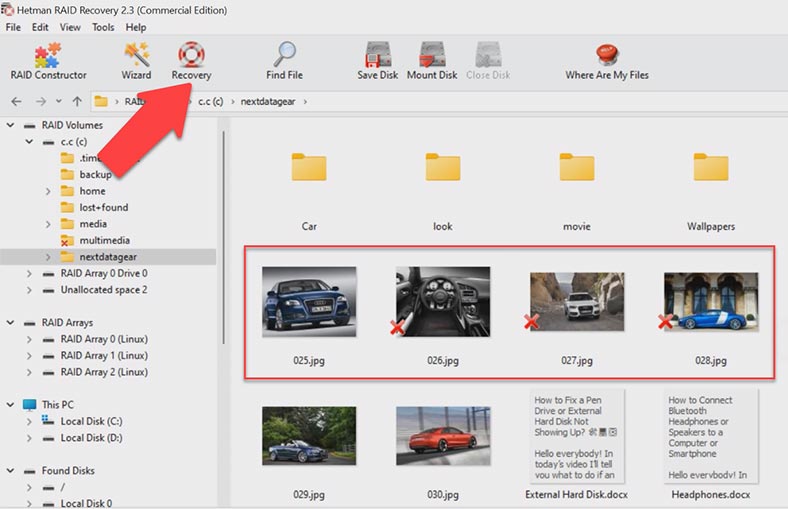
Se o programa não conseguir localizar os arquivos após uma verificação rápida, execute uma análise completa. Para fazer isso, volte ao menu principal do programa, clique com o botão direito do mouse no disco e selecione analisar novamente, selecione análise completa.
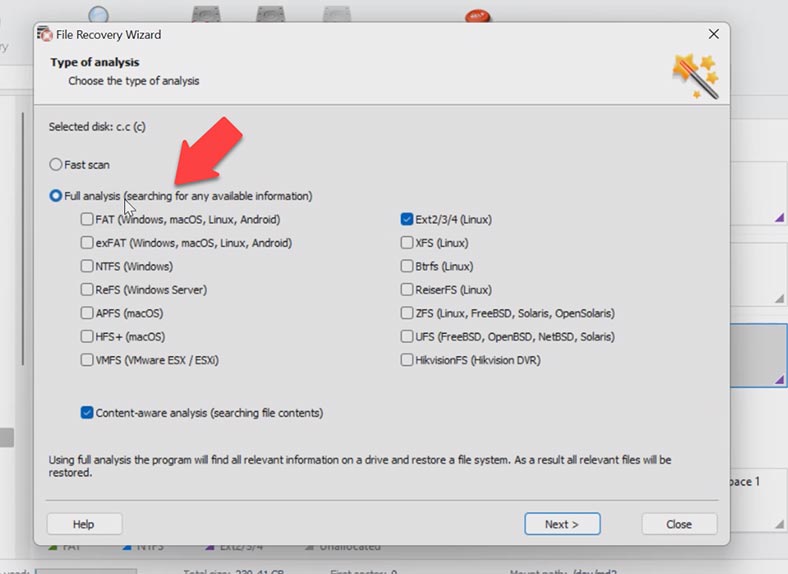
Especifique o sistema de arquivos do disco, você pode desmarcar a pesquisa por conteúdo primeiro, isso irá acelerar o processo de pesquisa. E siga as instruções.







1. Faça uma cópia de segurança de todos os dados armazenados no RAID.
2. Verifique o nível RAID e a configuração do disco, para determinar se é possível recuperar os dados.
3. Verifique a integridade dos discos do RAID para determinar quais discos estão danificados e precisam ser substituídos.
4. Substitua os discos danificados por discos novos e configure-os para o nível RAID correto.
5. Utilize um software especializado em recuperação de dados para recuperar os dados a partir dos discos do RAID.
6. Verifique se todos os dados foram recuperados corretamente e salve-os em um local seguro.
1. Utilize um software de monitoramento de hardware para verificar regularmente o estado dos discos.
2. Atualize regularmente os controladores RAID e o firmware do sistema.
3. Utilize a função de verificação de integridade para verificar a integridade dos dados armazenados nos discos.
4. Faça backups regulares dos dados armazenados nos discos.
5. Utilize um sistema de redundância para garantir que os dados sejam armazenados em múltiplos discos, o que aumenta a tolerância a falhas.
6. Verifique regularmente os discos para verificar se há sinais de falha mecânica ou erros de leitura/gravação.